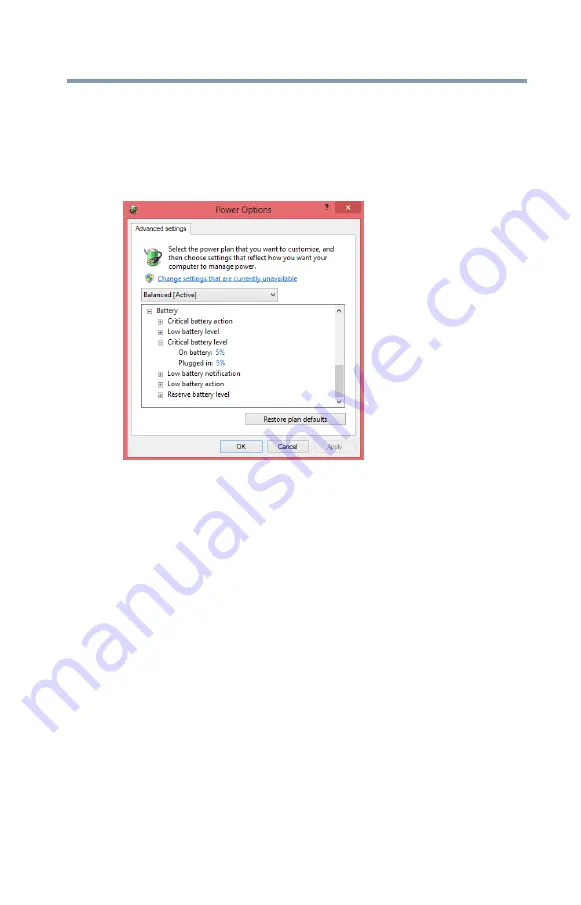
85
Computación móvil
Control de carga de la batería principal
4
Haga clic en
Cambiar la configuración avanzada de energía
.
Aparece la ficha Configuración avanzada en la ventana
Opciones de energía.
5
Haga doble clic en
Batería
para visualizar las opciones de la
batería.
(Imagen de muestra) Ficha Configuración avanzada en la pantalla
Opciones de energía
6
Configure los parámetros de la alarma de acuerdo con sus
necesidades.
Conservación de la carga de la batería
Cuando esté usando la computadora, la duración de una batería
totalmente cargada depende de una serie de factores, tales como:
❖
La manera en que esté configurada la computadora.
❖
Cuánto use la unidad de almacenamiento interna u otros
dispositivos opcionales.
❖
El lugar en el que trabaje, ya que el tiempo de funcionamiento
se reduce a temperaturas bajas.
Son varias las formas en que puede conservar energía y prolongar el
tiempo de funcionamiento de la batería:
❖
Habilitando los modos de Suspensión o de Hibernación, los
cuales ahorran energía al apagar la computadora y volverla a
encender.
❖
Usando los planes opcionales de ahorro de energía de
Windows
®
.
















































